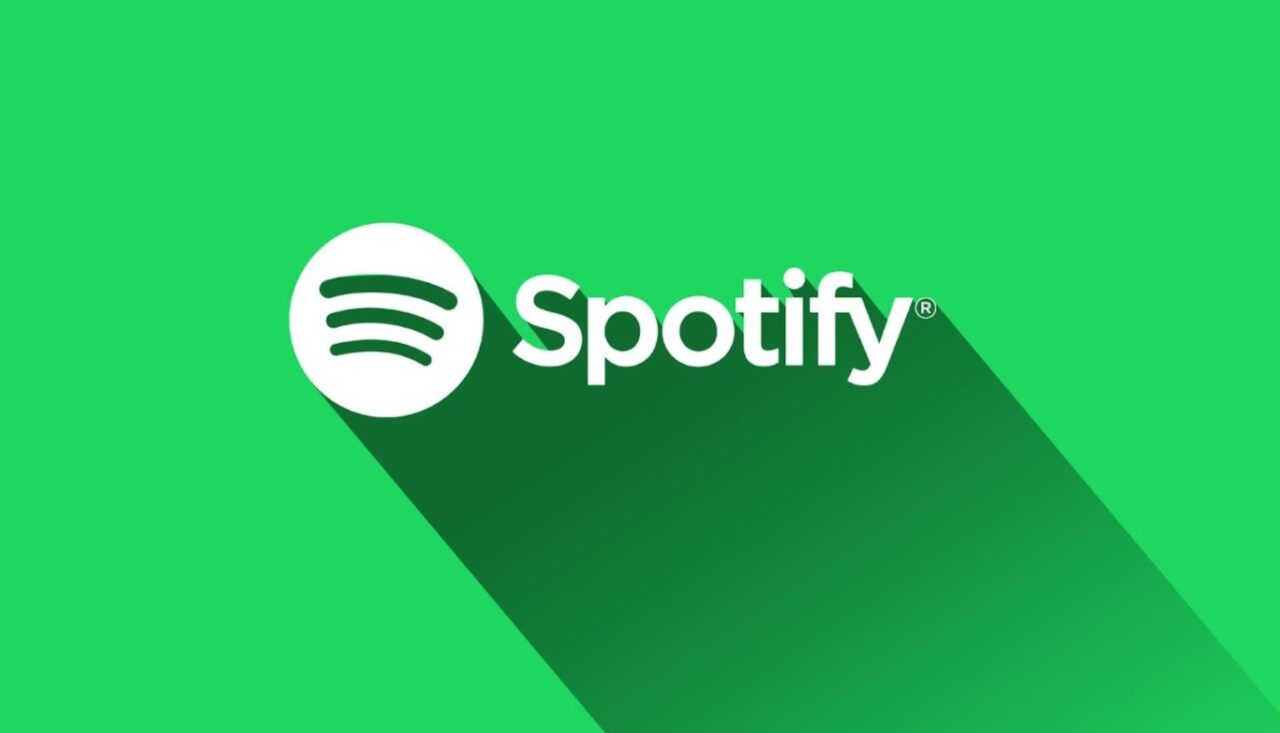A diferencia de los teléfonos Android, las aplicaciones y servicios de Google no vienen preinstalados en un iPhone o iPad. Google ofrece aplicaciones en la App Store, y sus servicios funcionan bien con las aplicaciones predeterminadas de iOS, por lo que es posible acceder fácilmente a tus mensajes de Gmail, contactos, tareas y más desde tu iPhone.
En cuanto a la revisión de tus correos electrónicos, puedes utilizar la aplicación de Correo predeterminada o configurar tu cuenta de Google en la aplicación de Gmail en tu iPhone. La aplicación de Correo predeterminada en el iPhone es compatible con Outlook, Gmail, Yahoo, AOL y Microsoft Exchange. Si prefieres una experiencia familiar de Gmail en tu iPhone, descarga la aplicación desde la App Store.
Configurar una cuenta de Gmail en la aplicación Correo
Cuando agregas tu cuenta de Gmail en la configuración de iOS, tienes la opción de sincronizar tus correos electrónicos, contactos, calendarios y notas de Gmail con las aplicaciones predeterminadas en tu iPhone.
- Desbloquea tu iPhone y busca la aplicación «Configuración» en tu pantalla de inicio.
- En el menú de Configuración, desplázate hacia abajo hasta encontrar la opción etiquetada como «Correo». Toca para acceder a la configuración de correo.
- Dentro de la configuración de Correo, busca la opción «Cuentas» y tócala. Aquí es donde gestionas tus cuentas de correo electrónico.
- Selecciona «Agregar cuenta» para iniciar el proceso de agregar una nueva cuenta de correo electrónico a tu iPhone.
- De la lista de proveedores de correo electrónico, elige «Google». Esto te pedirá que ingreses los detalles de tu cuenta de Google.
- Ingresa tu dirección de correo electrónico completa de Gmail e ingresa la contraseña de tu cuenta. Después de ingresar tus credenciales, toca Siguiente.
- Si has habilitado la autenticación de dos factores para tu cuenta de Google, es posible que se te pida que completes un paso de verificación. Sigue las instrucciones en pantalla.
- Una vez que tu cuenta de Gmail se haya agregado correctamente, la verás listada en el menú «Cuentas». Tócala para acceder a la configuración específica de la cuenta.
- Habilita el interruptor junto a «Correo» para asegurarte de que tus correos electrónicos de Gmail se sincronicen con la aplicación de Correo predeterminada en tu iPhone. También puedes activar los interruptores para Contactos, Calendarios y Notas si deseas sincronizarlos.
- Regresa a tu pantalla de inicio, abre la aplicación Correo y toca «Buzones» en la parte superior izquierda para ver tus diferentes cuentas de correo electrónico.
- Encuentra tu cuenta de Gmail en la lista y tócala para expandirla y revelar carpetas como Bandeja de entrada, Borradores, Enviados, Correo no deseado, Papelera, etc.
- Si deseas administrar tus carpetas, toca «Editar» en la parte superior. Puedes seleccionar el botón de opción junto a Gmail para personalizar la visualización de carpetas.
- Tu bandeja de entrada de Gmail ahora es accesible directamente desde la aplicación Correo en tu iPhone. Simplemente tócala para ver y gestionar tus correos electrónicos de Gmail.
Establecer Gmail como la cuenta predeterminada para redactar nuevos correos electrónicos
Si Gmail es tu dirección de correo electrónico principal, configúralo como la cuenta predeterminada para redactar nuevos correos electrónicos.
- Desbloquea tu iPhone y busca la aplicación «Configuración» en tu pantalla de inicio. Toca para abrirla. Dentro de la aplicación Configuración, desplázate hacia abajo hasta encontrar la opción etiquetada como «Correo». Toca para acceder a la configuración de correo.
- Dentro de la configuración de Correo, busca la sección etiquetada como «Composición». Desplázate hacia abajo hasta encontrar la opción llamada «Cuenta predeterminada». Toca para acceder a la configuración relacionada con la composición de nuevos correos electrónicos.
- En esta sección verás una lista de tus cuentas de correo electrónico. Toca en la opción que corresponde a tu cuenta de Gmail. Aquí es donde designas Gmail como la cuenta predeterminada para la composición de nuevos correos electrónicos.
Establecer una firma para la cuenta de Gmail en Correo.
¿Compones con frecuencia nuevos correos electrónicos utilizando la aplicación Correo? Configura una firma para tu cuenta de Gmail siguiendo los pasos a continuación.
- Accede a Configuración y abre Correo.
- Desplázate hasta Firma. Puedes establecer una firma única para todas tus cuentas de correo electrónico.
- Toca en la opción “Por Cuenta” y escribe una firma específica para Gmail y otras cuentas de correo.
Utiliza la aplicación de Gmail en un iPhone
Utilizar la aplicación de Gmail en tu iPhone proporciona una experiencia fluida al integrarse perfectamente con varios servicios de Google como Meet, Chat y Spaces. Esta aplicación sirve como un centro integral donde puedes gestionar eficientemente tus correos electrónicos, mensajes, comunicaciones grupales y reuniones por video.
Además, Gmail para iPhone aprovecha las capacidades de la plataforma al admitir widgets en la pantalla de inicio y en la pantalla de bloqueo. Estos widgets ofrecen acceso conveniente y rápido a tus correos electrónicos más recientes directamente desde la pantalla de inicio o bloqueo de tu dispositivo.
Al utilizar Gmail en tu iPhone, no solo te beneficias de una plataforma unificada para tus servicios de Google, sino que también obtienes acceso a funciones y capacidades que ahorran tiempo y mejoran tu experiencia general de correo electrónico y comunicación en tu dispositivo iOS.
- En la barra de búsqueda, escribe «Gmail» y localiza la aplicación oficial de Gmail desarrollada por Google.Toca el botón «Descargar» o «Obtener» para instalar la aplicación en tu dispositivo.
- Una vez completada la instalación, busca el icono de la aplicación Gmail en tu pantalla de inicio y tócalo para abrir la aplicación.Al abrirse, es posible que Gmail te pida configurar una cuenta de correo. Toca la opción «Google», ya que estás configurando una cuenta de Gmail.
- En los campos proporcionados, ingresa tu dirección de correo electrónico completa de Gmail y la contraseña asociada.Después de ingresar la información, toca «Siguiente» o un botón similar para continuar.
- Si tienes la autenticación de dos factores habilitada para tu cuenta de Google, es posible que recibas una solicitud de verificación. Sigue las instrucciones en pantalla para completar el proceso de autenticación.Una vez autenticado, es posible que se te pida que concedas ciertos permisos. Concede los permisos necesarios para que la aplicación acceda a tu cuenta de Gmail de manera efectiva.
- Después de completar la configuración, serás dirigido al menú de Bandeja de entrada de tu cuenta de Gmail dentro de la aplicación.Aquí, podrás ver los correos electrónicos recibidos y la aplicación puede sincronizar y mostrar automáticamente tus correos electrónicos más recientes.
- Explora funciones adicionales tocando las tres líneas horizontales (menú hamburguesa) generalmente ubicadas en la esquina superior izquierda de la pantalla.Desde este menú, puedes navegar a diferentes secciones, incluyendo las etiquetas (carpetas) de Gmail y otras bandejas de entrada como Enviados, Borradores, y más.
Activar Google Chat y Google Meets en Gmail para iPhone
Gmail admite Chat, Spaces y Meet en iPhone. No necesitas instalar otras aplicaciones para utilizar estos servicios.
- Inicia Gmail, toca el menú hamburguesa en la esquina superior izquierda y abre Configuración.
- Selecciona Chat. Activa el interruptor de Chat.
- Regresa a Configuración y selecciona Meet. Activa el interruptor de Meet.
- Vuelve a la pantalla principal de Gmail y verifica las pestañas de Chat, Spaces y Meet en la parte inferior
Establecer Gmail como la aplicación de correo electrónico predeterminada en el iPhone
iOS te permite establecer cualquier aplicación de correo electrónico de terceros como predeterminada en el iPhone. Si deseas reemplazar Mail a favor de Gmail para gestionar tus correos electrónicos, establece esta última como la aplicación de correo electrónico predeterminada.
- Desbloquea tu iPhone y encuentra la aplicación «Configuración» en tu pantalla de inicio. Desplázate hacia abajo por la lista de opciones de configuración hasta que encuentres y toques «Gmail».
- Dentro de la configuración de Gmail, busca una opción relacionada con ser la aplicación de correo predeterminada. Puede tener la etiqueta «Aplicación de Correo Predeterminada».
- Es probable que aparezca una lista de aplicaciones de correo instaladas en tu iPhone. Desplázate por la lista para encontrar y seleccionar «Gmail» entre las opciones.
Esperamos que a traves de esta guia puedas hacer uso de tu cuenta de Gmail en tu dispositivo IOS. Recuerda que usar Gmail ofrece varias ventajas que contribuyen a una experiencia de correo electrónico eficiente y simplificada. Además, la interfaz fácil de usar de Gmail, su accesibilidad en varios dispositivos y el soporte para aplicaciones de terceros contribuyen a una solución de correo electrónico versátil y centrada en el usuario.